Hur man åtgärdar problem med iPhone 15/15 Pro/15 Pro Max korrekt
"Jag uppgraderade nyligen till iPhone 15 Pro; men jag upplevde betydande överhettning och andra problem, hur kan jag åtgärda det?" iPhone 15-problem?" Även om iPhone 15-serien har många uppgraderingar jämfört med sina föregångare, har den en hel del buggar. Apple har gjort ett bra jobb med att åtgärda några av buggarna, men användare stöter fortfarande på problem. Den här guiden förklarar hur man åtgärdar vanliga problem med iPhone 15.
SIDINNEHÅLL:
- Del 1: Åtgärda eventuella programvaruproblem med iPhone 15
- Del 2: Åtgärda problem med batteritid på iPhone 15
- Del 3: Åtgärda överhettning på iPhone 15 Pro
- Del 4: Åtgärda anslutningsproblemet på iPhone 15
- Del 5: Åtgärda Face ID som inte fungerar på iPhone 15
- Del 6: Åtgärda problem med skärmkänslighet på iPhone 15
- Del 7: Åtgärda laddningsproblemet på iPhone 15
- Del 8: Åtgärda problem med appinlösen på iPhone 15
Del 1: Åtgärda eventuella programvaruproblem med iPhone 15
iPhone 15-serien har en mängd olika problem, från överhettning till batteritid, från anslutningsfel till app-inlösen. Apeaksoft iOS System Recovery är en komplett lösning för att åtgärda alla problem på din iPhone 15. Ännu viktigare är att den är enkel att använda för nybörjare.
En enda lösning för att åtgärda alla iPhone 15-problem
- Åtgärda programvaruproblem på iPhone 15 med ett klick.
- Skydda dina data och inställningar medan du åtgärdar.
- Fungerar för nästan alla programvaruproblem.
- Stödjer iPhone 15/15 Pro/15 Pro Mac och andra serier.

Hur man åtgärdar alla iPhone 15-problem med ett klick
Steg 1. Anslut till din iPhone 15
Starta den bästa iOS-systemåterställningsprogramvaran efter att du har installerat den på din dator. Det finns en annan version för Mac. Anslut sedan din iPhone 15, 15 Pro eller 15 Pro Max till din dator med en Lightning-kabel. Klicka på Start knappen för att upptäcka problem på din enhet.

Steg 2. Välj ett läge
Tryck Gratis snabbfix länken för att snabbt åtgärda programvaruproblemet. Om det inte fungerar klickar du på Fast knappen för att gå vidare. Välj sedan Standardläge or Avancerat läge beroende på din enhet. Tryck på Bekräfta knappen för att fortsätta.

Steg 3. Åtgärda iPhone 15-problemet
Kontrollera din iPhone-information i informationsfönstret. Välj sedan lämplig version av iOS och ladda ner motsvarande firmware. När det är klart kommer programvaran att lösa problemet automatiskt. Till exempel kan den åtgärda iPhone fast på uppdatering problem.

Del 2: Åtgärda problem med batteritid på iPhone 15
Batteritiden är ett vanligt problem med iPhone 15 Pro. Trots förbättringar i batterieffektivitet har vissa användare rapporterat snabb batteriförbrukning. Om du upplever att batteritiden inte är så bra kan du prova lösningarna nedan.
Lösningar:
Inaktivera uppdatering av bakgrundsappar: Öppna Inställningar app, gå till Allmäntväljer Bakgrund App Uppdatera, Tryck Bakgrund App Uppdateraoch plocka off.
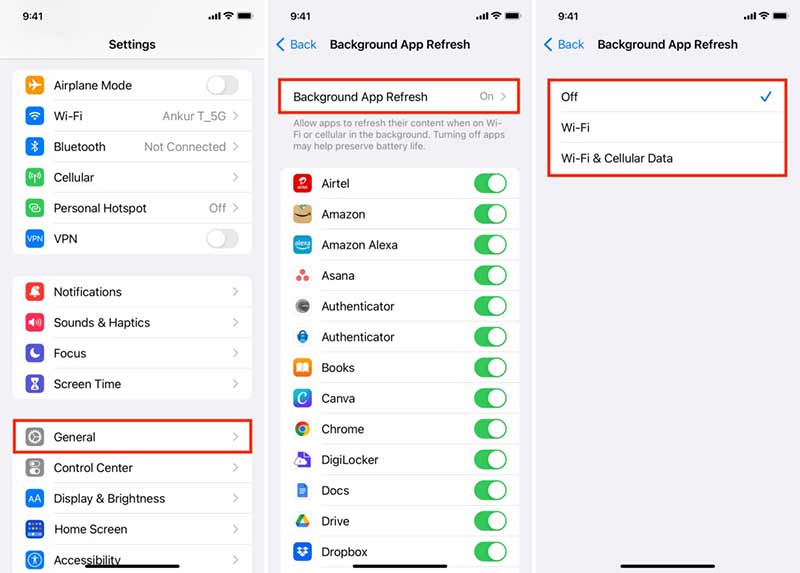
Aktivera automatisk ljusstyrka: Välj Tillgänglighet in Inställningar, Gå till Display och textstorlekoch slå på Automatisk ljusstyrka.
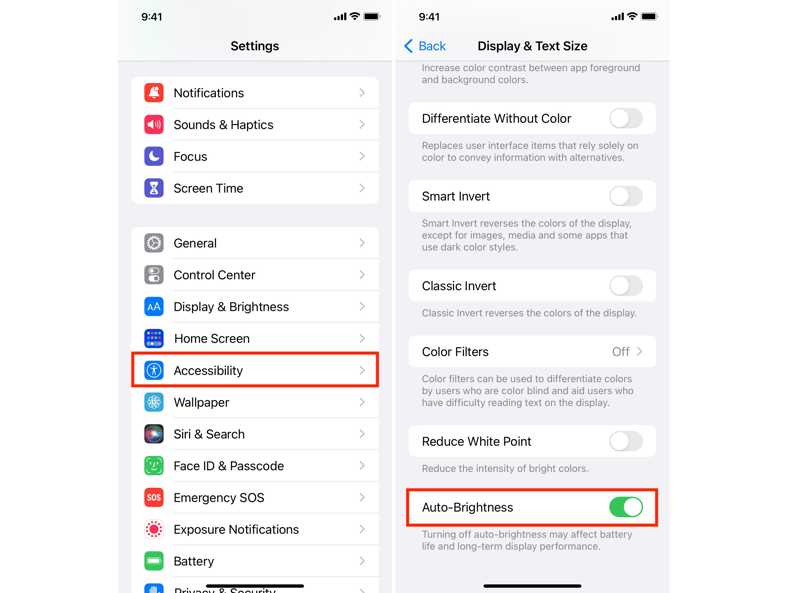
Uppdatera programvara: Gå till Inställningarväljer Allmänt, och knacka på Programuppdatering för att söka efter uppdateringar. Tryck sedan på Hämta och installera knappen för att uppdatera din programvara.
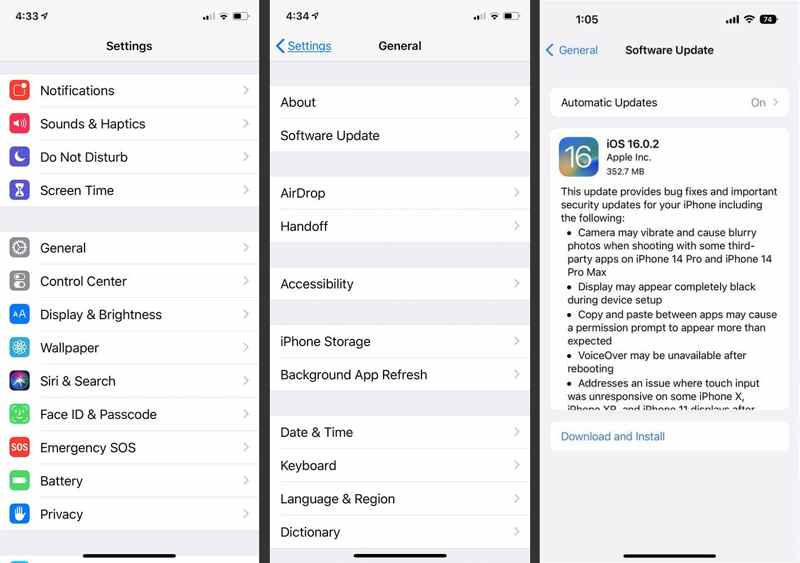
Del 3: Åtgärda överhettning på iPhone 15 Pro
Ett av de vanliga problemen med iPhone 15 har varit överhettning. En del användare skaffade sina nya enheter och installerade dem. Sedan uppstod problemet med överhettning, särskilt under intensiva uppgifter som spel.
Lösningar:
Inaktivera oanvända funktioner: Få åtkomst till din Control Center, och inaktivera bluetooth, Wi-Fioch Cellulär om de inte är nödvändiga.
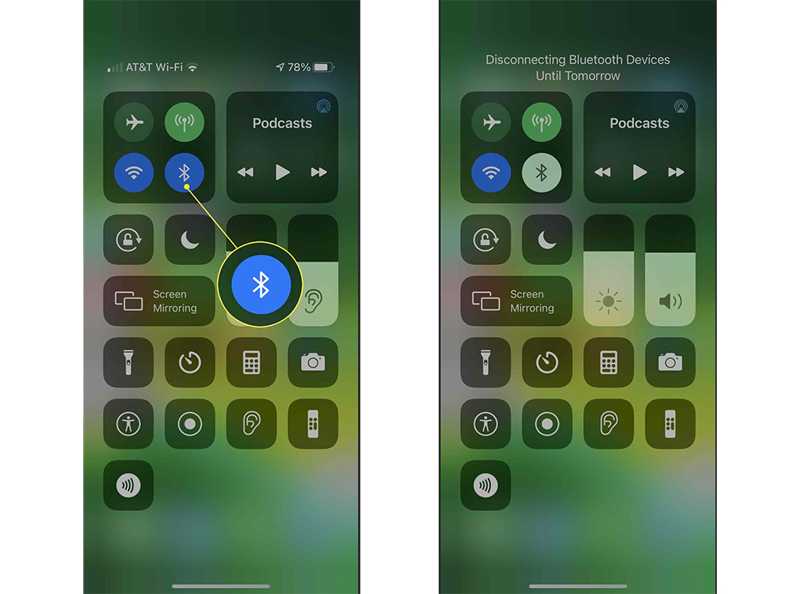
Stäng bakgrundsappar: På iPhones med Face ID sveper du uppåt från botten och stannar ungefär halvvägs upp för att öppna Appväxlaren. På iPhones med hemknappen dubbeltrycker du på Hem knappen. Tryck på varje bakgrundsapp och svep uppåt för att stänga den.
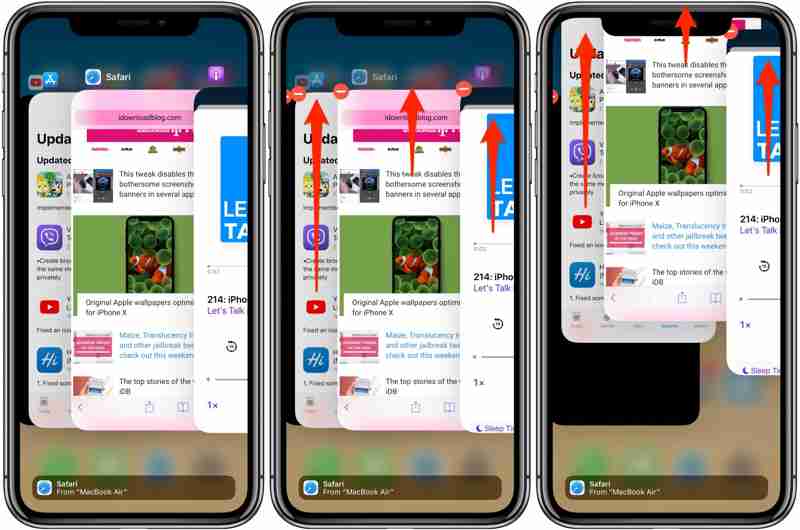
Del 4: Åtgärda anslutningsproblemet på iPhone 15
Vissa användare upplevde problem när de anslöt till Wi-Fi-nätverk eller Bluetooth-enheter. Lyckligtvis är det här problemet med iPhone 15 inte svårt att åtgärda. Du kan prova lösningarna nedan för att bli av med felet.
Lösningar:
Glöm det här nätverket: Kör Inställningar app, tryck Wi-Fioch tryck på Info-knappen på ditt nätverk. Tryck sedan på Glöm det här nätverketÅteranslut sedan till det här Wi-Fi-nätverket.
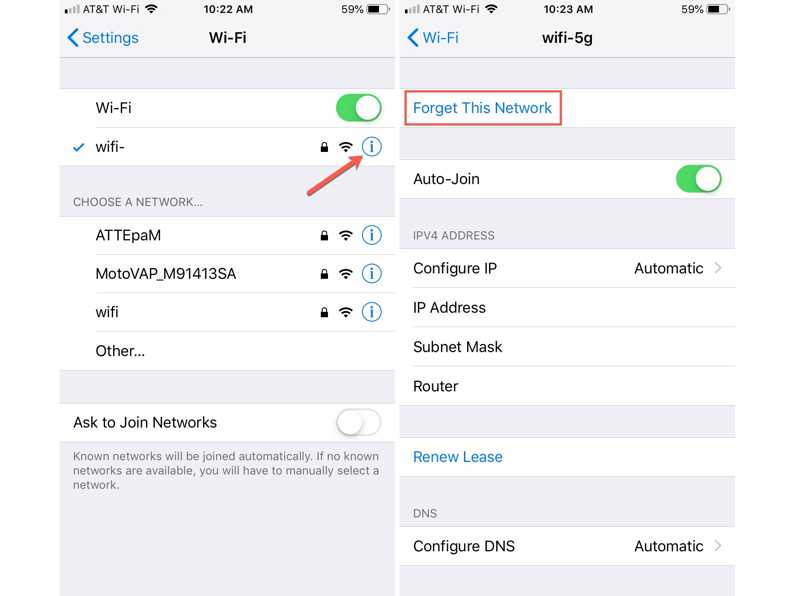
Återställ nätverksinställningar: Välj Allmänt i din Inställningar app, tryck Överför eller återställ iPhone, Tryck Återställaoch plocka Återställ nätverksinställningar på iOS 15 eller senare. Eller tryck på Återställa, och välj Återställ nätverksinställningar på iOS 14 eller tidigare. Tryck på Återställ Nätverkoch ange ditt Apple-ID-lösenord eller iPhone-lösenkod.
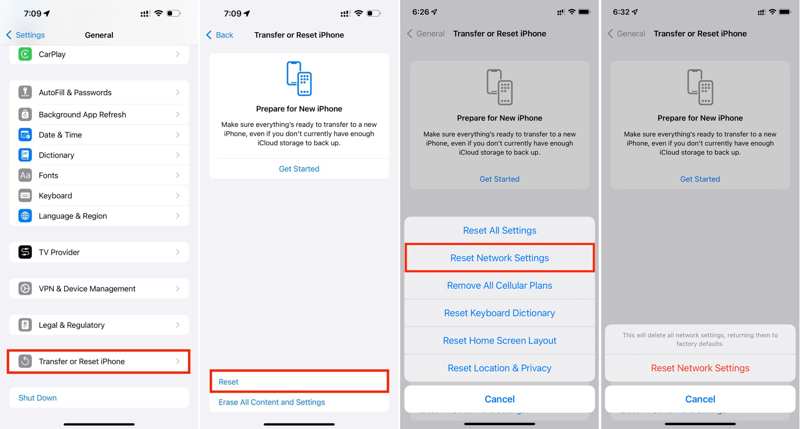
Del 5: Åtgärda Face ID som inte fungerar på iPhone 15
Vissa användare rapporterade också Face ID fungerar inte problem på deras iPhone 15/15 Pro/15 Pro Max. Även om de har konfigurerat Face ID, misslyckas kameran med att känna igen deras ansikten eller så låses de upp inkonsekvent.
Lösningar:
Kontrollera inställningar för Face ID: Välj Ansikts-ID och lösenord i din Inställningar appen, ange ditt lösenord och aktivera Face ID för alla relevanta funktioner under Använd Face ID för sektion.
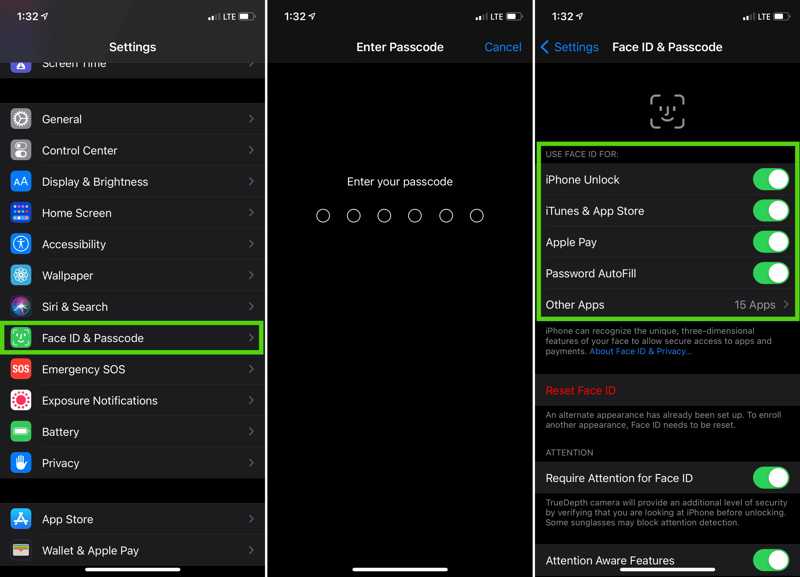
Återställ ansikts-ID: Navigera till Inställningar, ansikts-ID och lösenord, och knacka på Återställ ansikts-IDKonfigurera sedan Face ID igen enligt instruktionerna på skärmen.
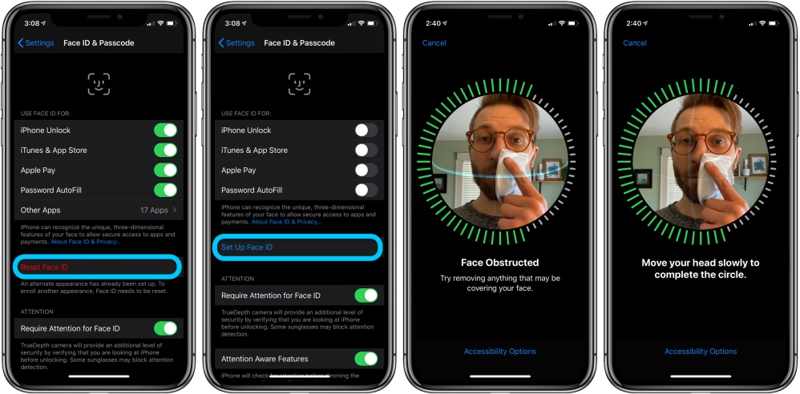
Del 6: Åtgärda problem med skärmkänslighet på iPhone 15
Den frysta eller känsliga pekskärmen är irriterande för iPhone 15-användare. Om du stöter på det här problemet kan du inte komma åt din enhet och olika appar som vanligt. Du kan utföra lösningarna nedan.
Lösningar:
Justera beröringskänslighet: Öppna Inställningar, Gå till Tillgänglighet, oss, och knacka på 3D- och haptisk pekfunktion, och justera 3D-pekkänslighet.
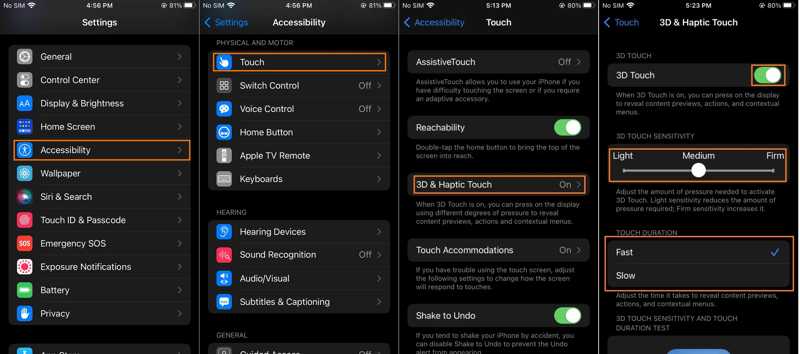
Tvinga omstart av iPhone: Tryck snabbt och släpp volym upp knappen, tryck snabbt och släpp knappen volym Ner knappen och håll ner Sida knappen tills du ser Apple logotypen. Då borde din pekskärm svara igen.

Del 7: Åtgärda laddningsproblemet på iPhone 15
Ett annat vanligt problem som iPhone 15-användare stöter på just nu har att göra med laddning, såsom långsam laddning, slumpmässiga omstarter under laddning eller att iPhone inte laddas alls. Det kan hända vid trådbunden och trådlös laddning av iPhone 15.
Lösningar:
Kontrollera laddningstillbehör: Om du laddar din iPhone med kabel, kontrollera Lightning-kabeln och adaptern noggrant. Se till att alla tillbehör är i gott skick. Anslut sedan din iPhone 15 till en stabil strömkälla igen. Om du stöter på problem när du laddar din iPhone trådlöst kan du prova en kabelansluten laddningslösning direkt. Dessutom måste du använda Apple-certifierade laddningstillbehör.

Inaktivera optimerad batteriladdning: Välj Batteri i Inställningar app, tryck Batterihälsa och laddningoch slå av Optimerad batteriladdning.
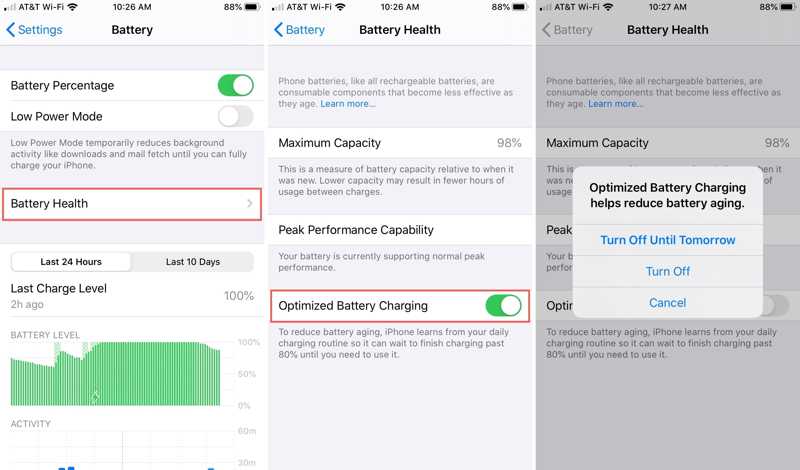
Del 8: Åtgärda problem med appinlösen på iPhone 15
Alla iPhone 15-modeller levereras med iOS 17 förinstallerat. Under betatestningen av iOS 17 är apparna inte stabila. Det är logiskt att vissa användare stöter på problem med appinlösen på iPhone 15. Du kan prova lösningarna nedan för att bli av med problemet.
Lösningar:
Uppdatera appar: Öppna din App Store från startskärmen, tryck på din profil och svep nedåt från skärmens överkant för att söka efter appuppdateringar. Tryck sedan på Uppdatera alla under Tillgängliga uppdateringar sektion.
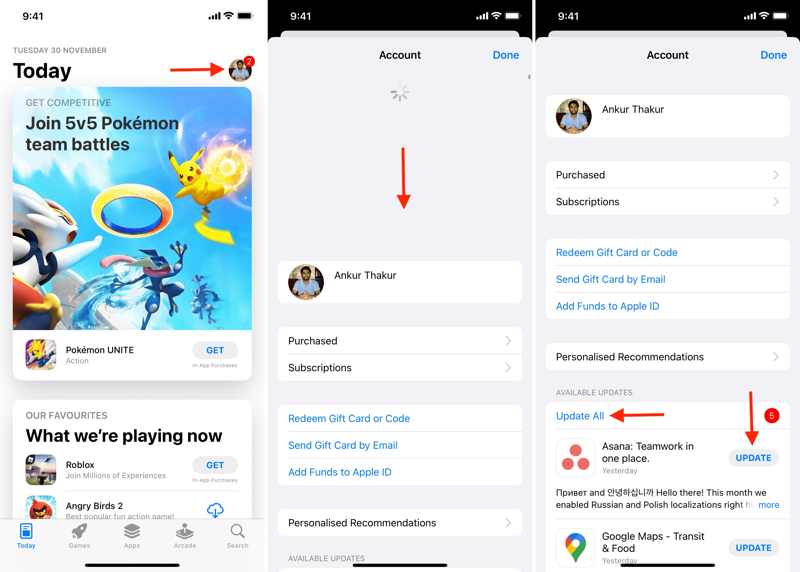
Installera om den problematiska appen: Hitta den problematiska appen på skärmen, tryck länge på den och välj Ta bort appen, och knacka på Radera appInstallera sedan appen från App Store igen.

Frigör lagringsutrymme: Gå till Allmäntoch iPhone Lagring i Inställningar app. Kontrollera tillgängligt lagringsutrymme och avinstallera eller ladda ner oanvända appar för att få mer utrymme.
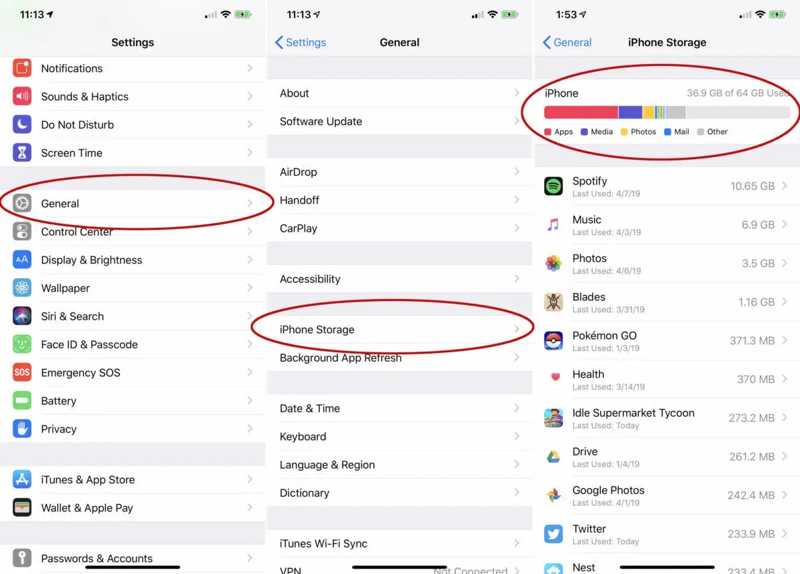
Slutsats
Den här guiden diskuterade hur man åtgärdar Problem med iPhone 15 Pro MaxÄnnu viktigare är att du kan lära dig lösningarna för varje problem. När du stöter på dessa problem, följ våra lösningar för att bli av med dem effektivt. Till skillnad från vanliga lösningar låter Apeaksoft iOS System Recovery dig åtgärda alla problem på iPhone 15-serien utan tekniska kunskaper. Om du har andra frågor om iPhone 15 är du välkommen att kontakta oss genom att lämna ett meddelande under det här inlägget så svarar vi snabbt.
Relaterade artiklar
iPhone hemknapp fastnat händer sällan är en stor olägenhet. Här är 6 tips för att fixa iPhone-hemknappen som inte fungerar. Skynda dig att samla och dela!
iPhone har fastnat på laddningsskärmen? Det skulle vara irriterande när du försöker använda det. Här kommer vi att dela 6 lösningar som hjälper dig att få din iPhone att fungera som vanligt.
Har du träffat iPhone som fastnat på FaceTime-slutet efter att ha kommunicerat? Om du gör det, här är 6 fungerande lösningar för dig att fixa det. Skynda dig att samla och dela!
iPhone fastnar på Apples logotyp när du uppdaterade till iOS 26? Det här inlägget berättar skäl och 3 sätt att fixa iPhone frusen på Apples logotyp och andra relaterade systemfel.

